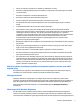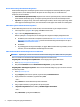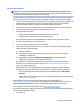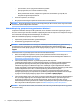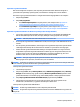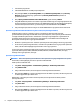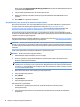Get started
computerens tilbehørskasse, og softwareprogrammer, som du har installeret efter købet. Alle personlige ler
skal gendannes fra sikkerhedskopieringer, som du har oprettet.
Hvis du ikke kan oprette systemgendannelses-dvd'er eller et USB-ashdrev, kan du bestille et disksæt til
gendannelse hos support. Gå til http://www.hp.com/support, vælg dit land eller område og følg
anvisningerne på skærmen.
BEMÆRK: Brug altid systemgendannelsesproceduren, inden du bruger programmet Systemgendannelse.
Se Systemgendannelse på side 9.
Du skal vælge en af følgende metoder til at udføre en systemgendannelse:
●
Gendannelsesbillede — Kør systemgendannelsen fra et gendannelsesbillede, som er lagret på
harddiskdrevet. Gendannelsesbilledet er en l, der indeholder en kopi af den originale software, der
fandtes ved leveringen. SeSystemgendannelse når Windows reagerer på side 10 eller
Systemgendannelse når Windows ikke reagerer på side 11, hvis du vil udføre en systemgendannelse
fra en gendannelsesbillede.
●
Gendannelsesmedier – Kør systemgendannelsen fra gendannelsesmedier, som du har oprettet fra ler,
der er lagret på harddisken eller købt separat. Se Systemgendannelse med gendannelsesmedier (kun
udvalgte modeller) på side 11.
Systemgendannelse når Windows reagerer
FORSIGTIG: Systemgendannelse sletter alle data og programmer, du har oprettet eller installeret. Før du
går i gang, skal du tage sikkerhedskopier af alle vigtige data på cd, dvd eller et USB-ashdrev.
BEMÆRK: Det kan i nogle tilfælde være nødvendigt at bruge gendannelsesmedier til dette. Følg
anvisningerne i Oprettelse af gendannelsesmedier på side 7, hvis du ikke allerede har oprettet
gendannelsesmedier.
Hvis computeren virker, og Windows 7 reagerer, kan du benytte disse trin til at udføre en systemgendannelse:
1. Sluk for computeren.
2. Kobl alle ydre enheder fra computeren med undtagelse af skærmen, tastaturet og musen.
3. Tænd computeren.
4. Når Windows er indlæst, skal du klikke på knappen Start, og derefter klikke på Alle programmer.
●
Hvis Sikkerhed og Beskyttelse er angivet på listen, skal du fortsætte med trin 5.
●
Hvis Produktivitet og Værktøjer er angivet på listen, skal du fortsætte med trin
Systemgendannelse når Windows ikke reagerer på side 11.
5. Klik på Sikkerhed og Beskyttelse, klik på Genoprettelsesstyring, og klik på Genoprettelsesstyring.
Hvis du bliver spurgt, skal du klikke på Ja for at lade programmet fortsætte.
6. Klik på System Recovery (Systemgendannelse) under I need help immediately (Jeg har brug for hjælp
med det samme).
7. Klik på Ja, og klik derefter på Næste. Computeren genstartes.
8. Når computeren genstarter, vises velkomstskærmbilledet for Recovery Manager igen. Klik på System
Recovery (Systemgendannelse) under I need help immediately (Jeg har brug for hjælp med det
samme). Hvis du bliver bedt om at oprette en sikkerhedskopi af dine ler, og du ikke har gjort det endnu,
skal du vælge Back up your les rst (Sikkerhedskopier først lerne) (anbefales) og derefter klikke på
Next (Næste). Ellers skal du vælge Recover without backing up your les (Gendan uden at
sikkerhedskopiere lerne) og derefter klikke på Next (Næste).
10 Kapitel 1 Kom godt i gang med Windows 7